Pioneer XW-SMA1 User Manual [ru]
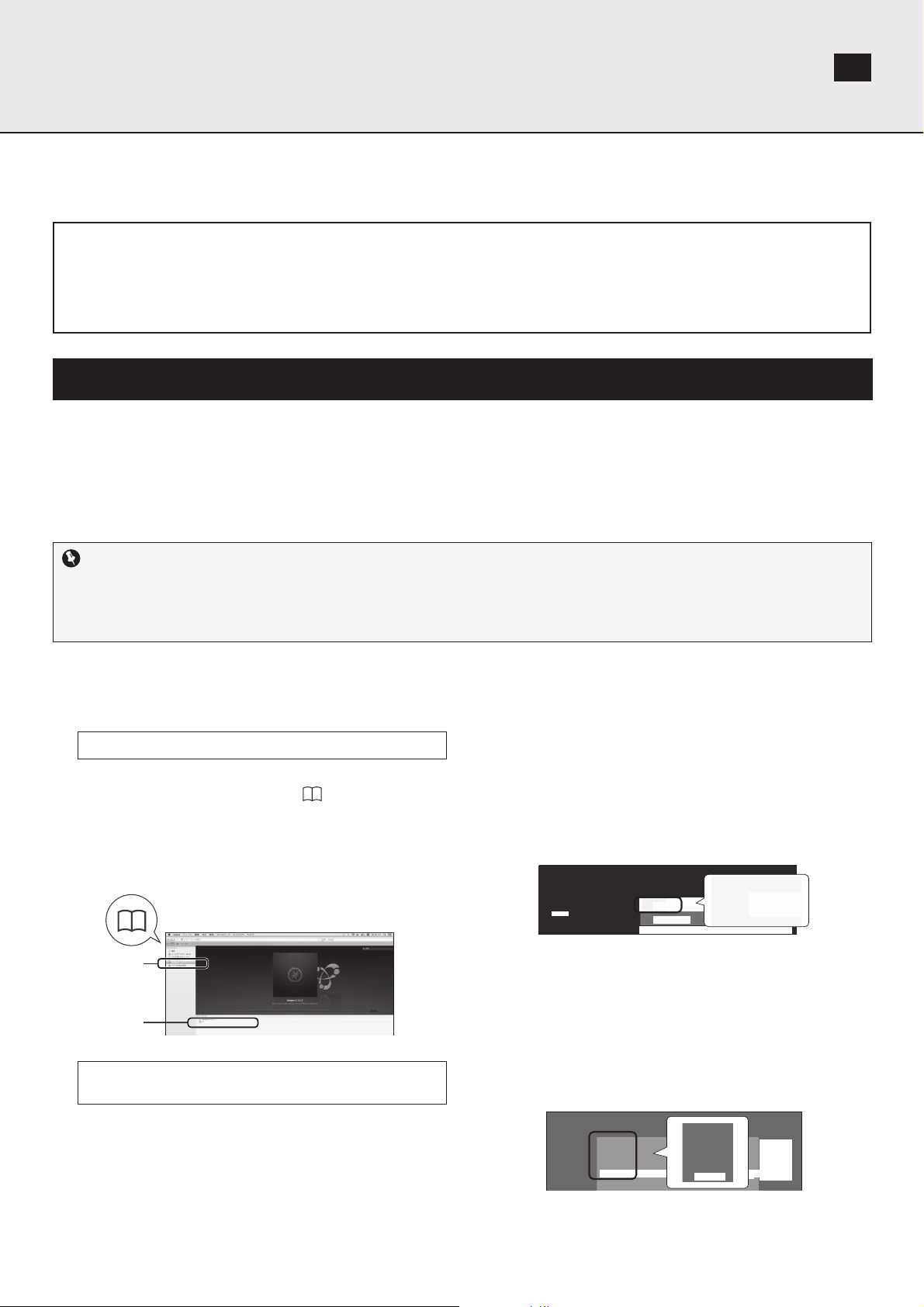
XW-SMA1/XW-SMA3/XW-SMA4
ENRU
Новая функция интернет-радио
Данная беспроводная аудиосистема предназначена для предоставления возможности прослушивать Pandora*/интернет-радио. Тем
не менее, для того чтобы воспроизводить Pandora/интернет-радио, может потребоваться выполнить обновление версии встроенного
программного обеспечения устройства, а также установить приложение Pioneer ControlApp на ваше мобильное устройство.
* По состоянию на февраль 2012 г. сервис Pandora предлагается только в США.
Содержание
Обновление встроенного программного обеспечения устройства ................................................................. 1
Установка ControlApp.......................................................................................................................................... 2
Прослушивание Pandora/интернет-радио ........................................................................................................ 2
Поиск и устранение неполадок .......................................................................................................................... 5
Обновление встроенного программного обеспечения устройства
Чтобы использовать функцию Pandora/интернет-радио, может потребоваться выполнить обновление встроенного программного
обеспечения устройства. Сначала подключите данное устройство и ваш ПК
Дополнительную информацию по сетевым соединениям см. в разделе “Подключение к сети”, части с A по E (стр. 18 Инструкций по
эксплуатации).
*1 Работа была проверена с использованием Internet Explorer версий 8/9 на компьютерах под управлением Windows, и с использованием Safari на компьютерах
Mac.
*2 Обновление встроенного программного обеспечения не может выполняться с помощью метода, описанного в разделе “F. Функция прямой беспроводной
связи”.
Важно
• Не отсоединяйте адаптер питания от сети переменного тока во время процесса обновления. При использовании XW-SMA3
необходимо сначала подсоединить сетевой адаптер к устройству (обновление не может выполняться при работе устройства от
встроенной батареи). При обновлении версии встроенного программного обеспечения необходимо подсоединить устройство к
сети (кроме F в разделе “Подключение к сети”); дополнительную информацию см. на стр. 18 Инстр
*2
1. Отобразите меню Web Control.
Выберите метод доступа, подходящий для используемого
устройства.
Использование Safari для доступа к Web Control
1. Запустите браузер Safari на компьютере.
2. Щелкните на значке Закладки (
углу экрана.
3. Щелкните на списке Bonjour (a) и выберите
дружественное имя данного устройства (b).
Необходимо предварительно настроить Safari для
отображения Bonjour.
) в верхнем левом
*1
к одной и той же сети.
укций по эксплу
атации.
При использовании Windows 7/Vista
1. Щелкните “Start” (Пуск) → “Documents” (Документы)
→ “My Documents” (Мои документы).
2. Из меню Explorer в левой части экрана выберите
“Network” (Сеть).
Данное устройство появится в виде значка в той же
самой сети.
3. Сделайте щелчок правой кнопкой мыши на значке
устройства и выберите “View device webpage”.
Теперь вы должны получить возможность доступа к
меню Web Control.
a
b
Использование функции UPnP для доступа к Web
Control (после подключения к сети)
Данное устройство поддерживает UPnP. Вы можете
получить доступ к меню Web Control с поддерживающего
UPnP устройства, подключенного к одинаковой с данным
устройством сети. За более подробной информацией
обращайтесь к инструкциям по эксплуатации вашего
компьютера.
SMA
XW-SMA1
XXXXX XXXXX XXXXX
XW-SMA1
При использовании Windows XP
1. Щелкните “Start” (Пуск) → “My Network” (Моя сеть) .
2. Щелкните на “Display icons for UPnP devices
connected to the network”.
Данное устройство появится в виде значка в той же
самой сети.
3. Сделайте двойной щелчок на значке устройства.
Теперь вы должны получить возможность доступа к
меню Web Control.
XW-SMA1 XXXXXX XXXXXX XXXXXX
XW-SMA1
1
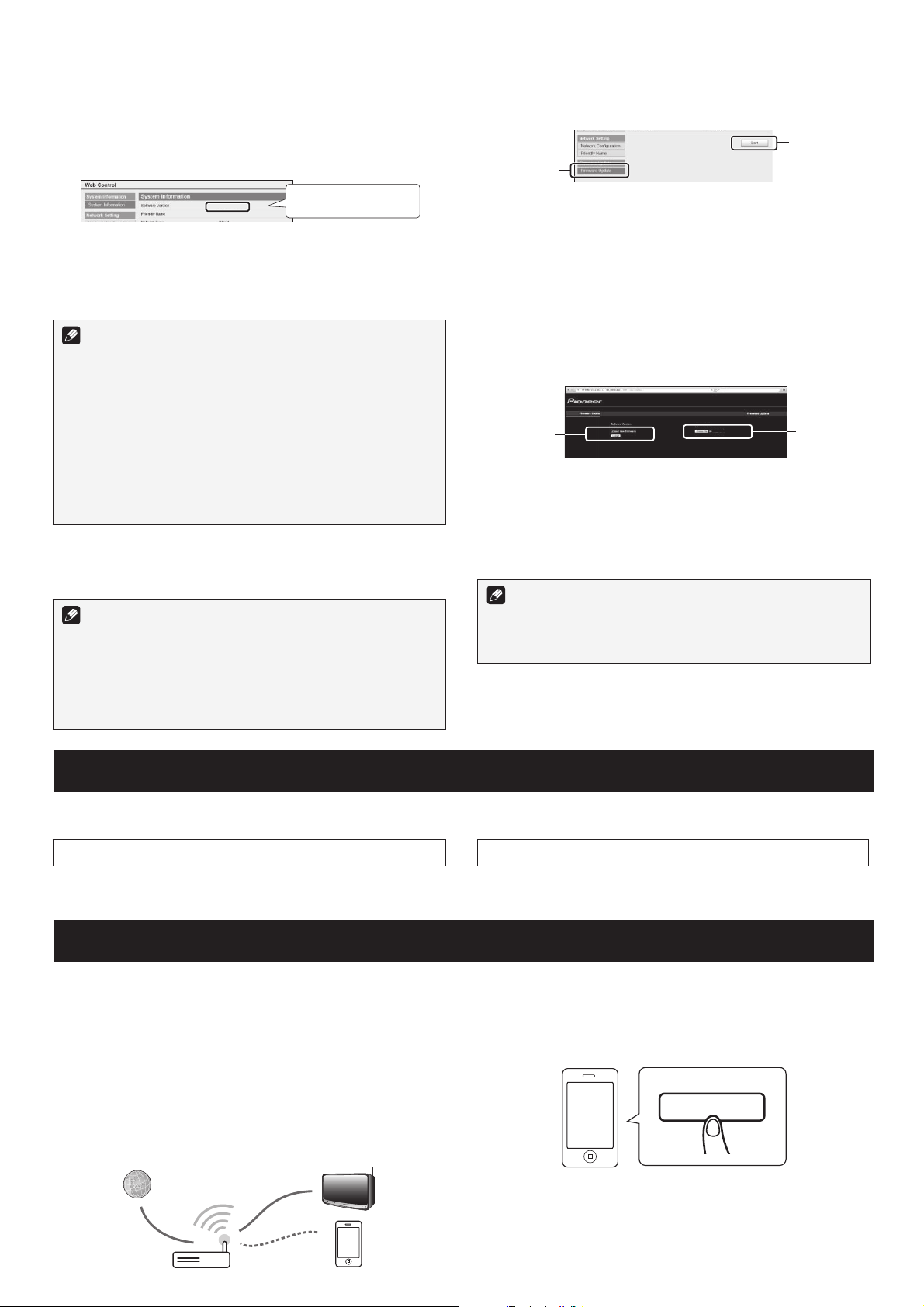
2. Проверьте версию встроенного программного
обеспечения устройства.
Проверьте версию встроенного программного обеспечения
устройства в меню Web Control. Если четыре цифры после
“S” меньше [1050], требуется выполнить обновление версии
встроенного программного обеспечения. Если четыре
цифры равны или больше [1050], обновление не требуется.
5. Выберите обновление встроенного
программного обеспечения.
В меню Web Control сделайте щелчок на Firmware Update
(a), а затем Start (b).
b
a
S1000.1000.0
XW-SMA1
S1050.1000.0
3. Загрузите новую версию встроенного
программного обеспечения.
Новую версия встроенного программного обеспечения для
обновления можно загрузить с веб-сайта компании Pioneer.
Примечание
• Файл встроенного программного обеспечения будет
загружен в указанную вами папку.
• В зависимости от используемого браузера и его настроек
окно выбора папки назначения может не отображаться при
загрузке файла встроенного программного обеспечения. В
этом случае файл будет автоматически загружен в папку,
назначенную в настройках используемого браузера.
• Файл встроенного программного обеспечения б
жен в сжатом формате “zip”.
загру
удет
(Пример) Имя сжатого файла: SMA2013NMP****.zip
Четыре звездочки (****) указывают номер версии.
4. Откройте загруженный сжатый файл.
Распакуйте файл встроенного программного обеспечения и
сохраните его содержимое в папку по вашему выбору.
Примечание
• После распаковки файла будет создана новая папка, и
обновленный файл встроенного программного обеспечения
(SMA2013NMP****.fw) будет сохранен в новой папке.
• За дополнительной информацией о том, как распаковывать
файлы, обращайтесь к продавцу используемого
программного обеспечения или компьютера.
Отобразится экран подготовки к обновлению встроенного
программного обеспечения. Если экран автоматически не
переключится, сделайте щелчок на Click Here.
6. Выберите файл обновления.
Сделайте щелчок на кнопке Choose File (a) и выберите
предварительно загруженный файл встроенного
программного обеспечения (SMA2013NMP****.fw), а затем
сделайте щелчок на кнопке Upload (b). Затем нажмите
Yes на экране подтверждения. После того как начнется
обновление, его нельзя отменить.
11
S1000
b
BCO_1000.fw
a
7. Убедитесь в том, что обновление правильно
завершилось.
Когда начнется обновление, будет отображаться процесс
обновления. Когда процесс обновления завершится,
следуйте инструкциям на экране и отсоедините кабель
питания от розетки.
Примечание
• Если процесс обновления не завершится в течение десяти
минут, попробуйте отсоединить устройство, а затем
повторите процесс обновления.
Установка ControlApp
Далее необходимо установить приложение компании Pioneer ControlApp на ваше мобильное устройство. За более подробной
информацией относительно рабочей среды обращайтесь на соответствующий веб-сайт, указанный выше.
При использовании iPhone или iPod touch
Приложение для iPhone или устройства под управлением iOS
При использовании устройства Android
Приложение для Android вы можете получить из “Google Play”.
вы можете получить из “AppStore”.
Прослушивание Pandora/интернет-радио
При использовании ControlApp впервые выполните описанную здесь процедуру для запуска приложения.
1. Подключите данное устройство к сети, которую
вы обычно используете.
2. Подключите ваше мобильное устройство к той
же сети.
Убедитесь в том, что приложение ControlApp установлено
на вашем мобильном устройстве.
3. Включите питание данного устройства.
4. Убедитесь в том, что приложение ControlApp
установлено на вашем мобильном устройстве.
Проводная/
беспроводная связь
on
input
network
standby/on
input
volume
5. Прикоснитесь к кнопке Download (Загрузить).
Когда загрузка завершится, отобразится экран CONTROL.
Download
Беспроводная
связь
2
